Руководство по эксплуатации DNC-терминала v1.5 с ПЭВМ и УЧПУ
Работа с файлами
Все операции чтения и записи файлов в память DNC-терминала выполняются с помощью Проводника Windows® (при условии, что на ПЭВМ установлено специальное программное обеспечение). Для того, чтобы начать работу, необходимо присоединить DNC-терминал к COM-порту компьютера и включить питание ПК и DNC-терминала. DNC-терминал должен быть настроен на режим управления от ПК.
Защита целостности данных: для повышения надежности процедуры записи данных в память DNC-терминала производится верификация каждого записанного файла. Только при идентичности исходного файла и файла в DNC-терминале вносится изменение в файловую систему терминала. Поэтому в случае непредвиденного сбоя файлы данных в памяти терминала не будут искажены. Необходимо отметить, что бывают исключительные ситуации, когда запись в DNC-терминал произошла корректно, но в отдельных ячейках flash-памяти DNC-терминала информация по истечение некоторого времени после записи (минуты, часы) теряется. Такие случаи крайне редки и трудны для обнаружения. Дефектная flash-память подлежит замене.
Другая, хотя и менее вероятная, возможность потери данных — это сбой в системе в момент обновления таблицы расположения файлов. Для ее исключения перед стиранием старой таблицы новая таблица сохраняется на жестком диске ПЭВМ. При этом устанавливается специальный флаг в реестре Windows®. После обновления таблицы и ее успешной верификации флаг в реестре снимается. Если же верификация не проходит, то при последующем обращении к памяти происходит автоматическое восстановление файловой системы из резервной копии.
- Копирование файлов
- Специализированные DNC-терминалы
- Дополнительные параметры при копировании файлов
- Удаление файлов
- Сортировка файлов
- Перекодирование файлов
- HEX редактор файлов
1. Копирование файлов
Для копирования файла с ПЭВМ в DNC-терминал выполните следующие действия:
1.1. На Рабочем столе Windows® выберите значок dnc и щелкните на нем левой кнопкой мыши:
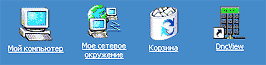
1.2. При этом откроется окно, в котором отображается содержимое DNC-терминала:
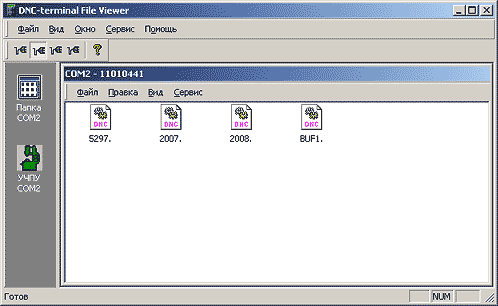
1.3. Откройте в другом окне папку на локальном диске ПЭВМ (или другом месте), где хранятся управляющие программы для УЧПУ:
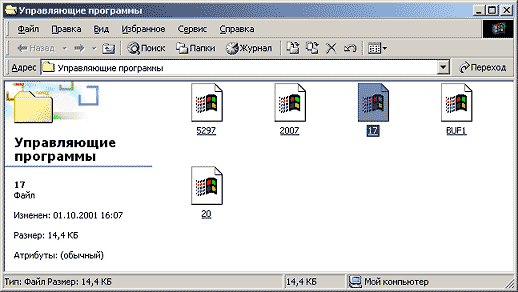
1.4. Выделите один или несколько файлов с управляющими программами и перетащите их мышью из одного окна в другое, удерживая кнопку мыши нажатой. Отпустите кнопку мыши.
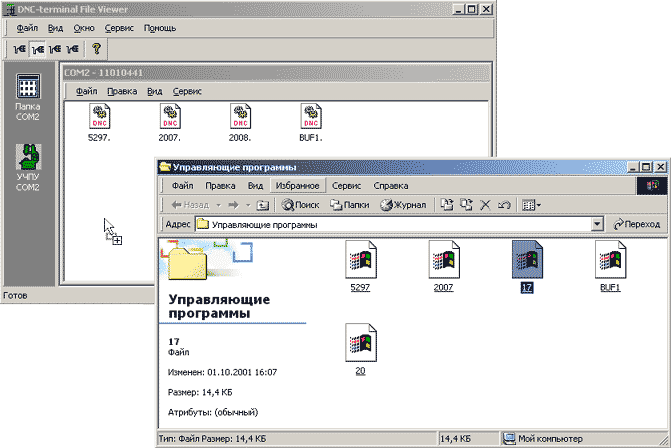
1.5. Выберите формат представления файла в DNC-терминале, нажав нужную кнопку в появившемся окне:
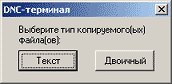
При копировании файла как Текстовый происходит замена символов LF+CR на LF, а также все символы в диапазоне 00h-19h обрезаются (кроме 0Dh и 0Аh). При выборе Двоичный никаких изменений в файл не вносится. В столбце Атрибуты окна DNC-терминала отобразится TEXT или BINARY, соответственно. При копировании группы файлов убедитесь, что ко всем отмеченным файлам следует применить одинаковый алгоритм.
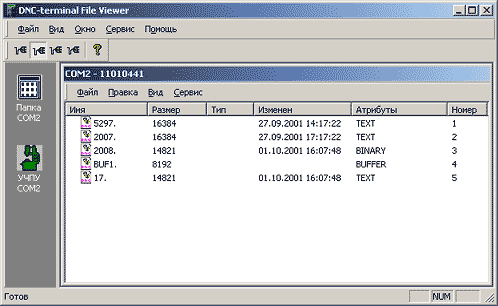
Чтобы прервать процесс копирования, следует нажать экранную кнопку "Отмена"
или клавишу ![]() на клавиатуре DNC-терминала:
на клавиатуре DNC-терминала:
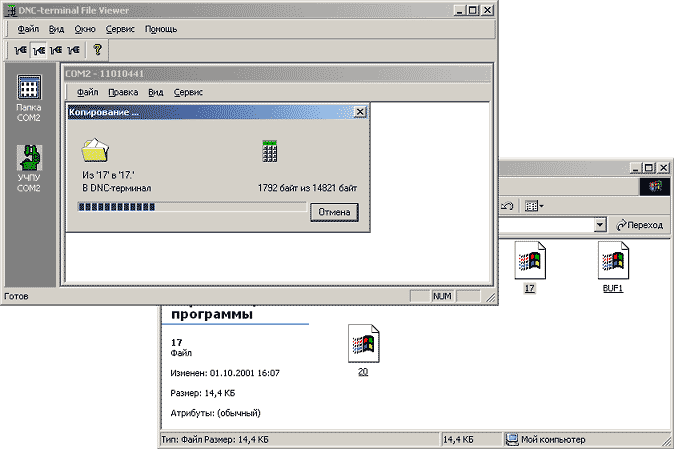
Для копирования файлов из памяти DNC-терминала на локальный диск перетащите отмеченные файлы из окна DNC-терминала в окно папки на локальном диске. Если выбранный файл имеет атрибут TEXT, то символы LF будут заменены комбинацией LF+CR. При копировании файлов как текст убедитесь, что это действительно текстовые файлы. В противном случае в процессе верификации может возникнуть ошибка.
Примечание: Чтобы отобразить атрибуты файлов в окне DNC-терминала, необходимо в меню Вид внутреннего окна программы DNC-terminal File Viewer выбрать команду Таблица:
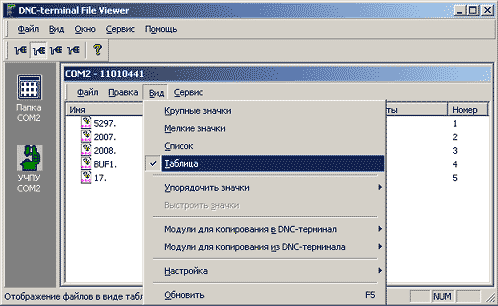
2. Специализированные DNC-терминалы
Некоторые версии DNC-терминалов разработаны для использования с системами УЧПУ, обладающими некоторыми особенностями. Для работы с такими DNC-терминалами необходимо подключить соответствующий модуль в драйвере DNC-terminal File Viewer. Для этого в меню Вид внутреннего окна программы выберите команду Модули для копирования в DNC-терминал и установите флаг напротив соответствующей системы УЧПУ:

Тогда при копировании файлов с ПЭВМ в DNC-терминал вместо типа файла Текстовый или Двоичный необходимо выбрать тип системы УЧПУ:
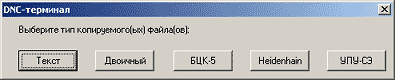
Примечание: Более подробную информацию см. в разделах, касающихся работы с конкретными системами УЧПУ.
3. Дополнительные параметры при копировании файлов
Для настройки параметров копирования выберите команду Настройка, Копирование файлов из ниспадающего меню Вид в окне DNC-терминала:
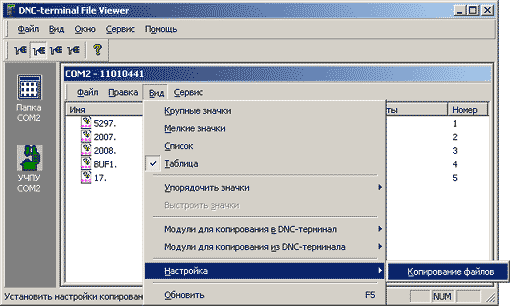
В открывшемся окне выполните необходимые настройки:
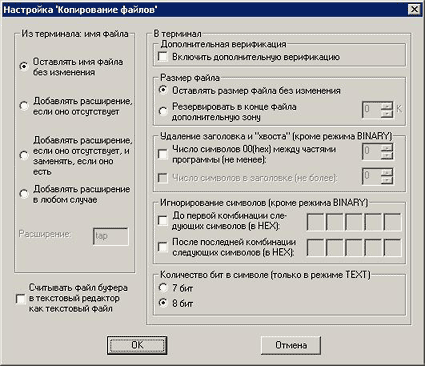
3.1. Расширение имени файлов
При копировании файлов из DNC-терминала в ПЭВМ по умолчанию их имена остаются без изменений, однако при необходимости можно автоматически изменять расширение имени. Вы можете выбрать три варианта действий:
- Добавлять расширение, если оно отсутствует в имени файла. Если файл уже имеет расширение, то его имя не изменяется.
- Добавлять расширение, если оно отсутствует, и заменять старое расширение на новое.
- Добавлять расширение к имени файла в любом случае. Однако, если файл уже имеет указанное расширение, то второй раз оно уже не добавляется.
3.2. Текстовый файл в файле буфера
Если управляющая программа (текстовый файл) загружается из УЧПУ в файл буфера, то при дальнейшей ее загрузке на компьютер символы перевода строки будут потеряны, что приведет к тому, что вся программа в текстовом редакторе будет выглядеть как одна большая строка. Это происходит потому, что файл буфера считается двоичным и при копировании его на компьютер дополнительные символы перевода строки не добавляются (во многих случаях управляющая программа в УЧПУ их не имеет). Для того, чтобы текстовый файл при чтении его из файла буфера был корректно разбит на отдельные строки, в настройках "Копирование файлов" необходимо установить флаг "Считывать файл буфера в текстовый редактор как текстовый файл". При обычном копировании файла буфера на компьютер эта функция не действует!
3.3. Контроль целостности
Можно использовать дополнительный контроль за целостностью данных при их копировании в DNC-терминал. Если флаг "Включить дополнительную верификацию" снят, то проверка будет происходить после копирования каждого блока. Если флаг установлен, то кроме поблочной проверки в конце будет произведена повторная проверка всего файла целиком.
3.4. Размер файлов
При копировании файлов из ПЭВМ в DNC-терминал можно либо оставить размер файла без изменения, либо зарезервировать в конце его место для последующего редактирования в системе УЧПУ и выгрузке отредактированного файла в DNC-терминал. Дополнительное место в конце файла может потребоваться, если в результате редактирования размер файла увеличится.
3.5. Удаление заголовка и "хвоста" (кроме режима BINARY)
Удаление заголовка и "хвоста" после окончания программы, отделенных от основного текста пустыми пробивками (как это принято на перфоленте) либо определенной комбинацией символов.
4. Удаление файлов
Для удаления файлов из памяти DNC-терминала:
4.1. Откройте окно DNC-терминала.
4.2. Выделите один или несколько файлов с управляющими программами и нажмите клавишу Delete на клавиатуре ПЭВМ. Для выделения нескольких файлов можно использовать одновременное нажатие клавиши мыши и Control или Shift.
4.3. Подтвердите удаление файлов, нажав кнопку OK в появившемся окне, или или нажимте кнопку Отмена для отказа от удаления:

DNC-терминал работает только с отдельными файлами, но не с каталогами. При попытке перетащить мышью значок, указывающий на каталог, происходит копирование отдельных файлов, находящихся в нем или в его подкаталогах.
Имена файлов могут состоять из 16 символов (буквы латинского алфавита, цифры и точка в качестве разделителя). При копировании файлов с более длинными именами будут сохранены только первые 16 символов.
5. Сортировка файлов в DNC-терминале
При открытии окна DNC-терминала в режиме "таблица" в шестой колонке указывается номер файла в памяти DNC-терминала. Этот номер может быть использован при поиске нужного файла с клавиатуры терминала для загрузки в УЧПУ.
Вы можете упорядочить файлы в списке следующим образом
5.1. В меню Файл выберите команду Сортировать список файлов:

5.2. Если нужно упорядочить имена файлов по алфавиту, нажмите кнопку По алфавиту. Для того, чтобы упорядочить файлы вручную, отметьте нужный файл и переместите его по списку, используя кнопки В начало, Вверх, Вниз, В конец. По завершении процесса сортировки, нажмите кнопку OK для сохранения упорядоченного списка в памяти DNC-терминала. Используйте кнопку Отмена для возврата назад без сделанных изменений.
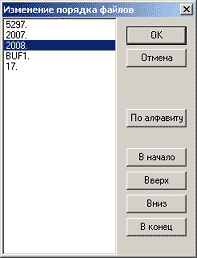
5.3. Для того, чтобы иметь под рукой список файлов в DNС-терминале с их порядковым номером, сохраните его в виде файла на диск, а затем распечатайте на принтере:
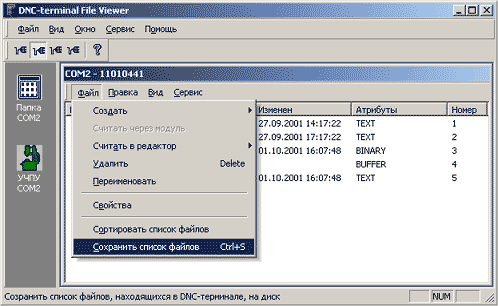
6. Перекодировка файлов управляющих программ
Функция перекодировки, заключающаяся в замене одних символов в файле на другие, позволяет преодолеть несовершенство ряда постпроцессоров систем подготовки программ. Она может быть полезной для согласования форматов данных, выдаваемых постпроцессором системы подготовки программ, и УЧПУ. Нередко требуется замена комбинации CR+LF на LF, а также некоторых символов в начале и конце файла. Кроме этого при считывании информации из УЧПУ в текст программы могут добавляться различные управляющие последовательности, затрудняющие ее визуализацию и редактирование. Они не влияют на работу самой управляющей программы и могут быть удалены. С помощью функции перекодировки можно также добавлять нулевые байты между кадрами программы, что необходимо при работе с УЧПУ в покадровом режиме.
6.1. Для того, чтобы осуществить перекодировку файла управляющей программы, вызовите контекстное меню, нажав правой кнопкой мыши на значке управляющей программы на жестком диске ПЭВМ. Выберите команду DNC / Перекодировать файл:
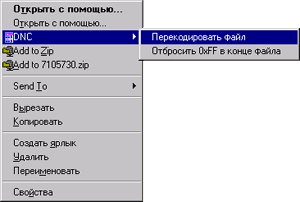
6.2. Нажав на кнопку рядом с полем ввода, откройте список конфигураций перекодировки и выберите нужную.
Файл CLRbuf.rcd содержит таблицу перекодировки для удаления символов FFh в конце файлов буфера:
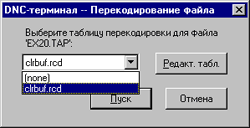
6.3. Для того, чтобы внести изменения в выбранную конфигурацию или создать новую, нажмите кнопку Редактировать таблицу.
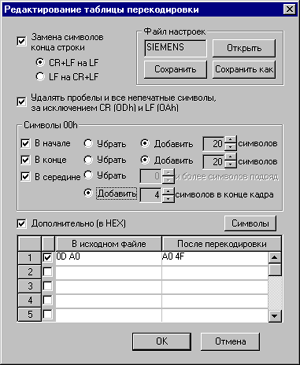
Манипуляции с символами 00h необходимы для состыковки с системами, рассчитанными на работу с перфолентой. Специальные функции позволяют удалить или добавить “нули” как для перфоленты в начале и конце программы, а также “нули” после каждого кадра для работы в покадровом режиме.
6.4. Для запуска процесса перекодировки нажмите кнопку Пуск. В открывшемся окне укажите, под каким именем сохранить результаты перекодировки. Для создания новой конфигурации настроек нажмите кнопку Сохранить как.
Примечание: Наиболее типичный случай перекодировки — это удаление ненужной информации в конце файла буфера после конца управляющей программы. Для удобства эта функция выведена в отдельную команду меню DNC / Отбросить 0хFF в конце файла.
7. HEX редактор файлов
HEX редактор или редактор 16-ричных кодов позволяет изменить в файле (например файле с управляющей программой) специальные коды, которые не соответствуют ни одной из клавиш на клавиатуре ПЭВМ и которые невозможно редактировать текстовым редактором. HEX редактор HexEdit.exe можно запустить из каталога, куда проинсталлирован драйвер DNC-terminal File Viewer. В том случае, когда необходимо отредактировать файл, содержащийся в памяти DNC-терминала, необходимо в окна DNC-терминала выделить нужную программу, а затем выбрать в меню Файл команду Считать в редактор и HEX редактор:
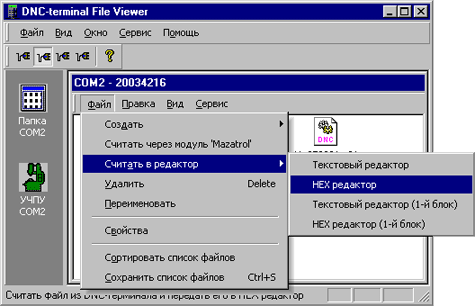
Примечание: Для редактирования текстовых файлов служит другая утилита — TextEdit.exe. Ее запуск производится аналогично программе HexEdit.exe.